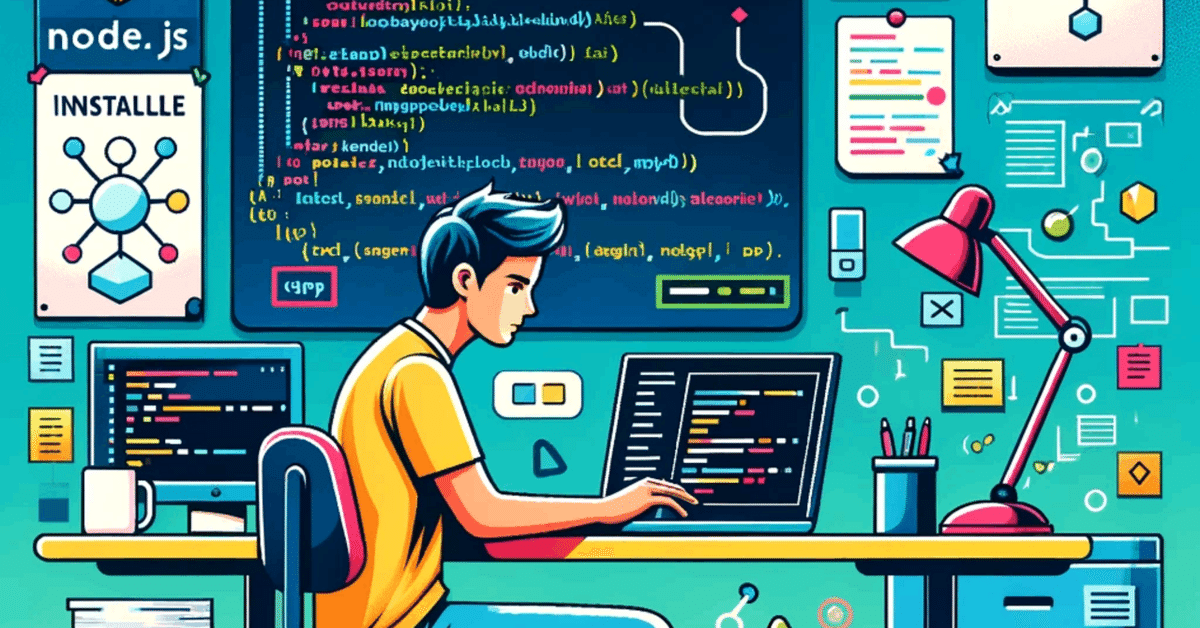
Node.js、npm、Firebase CLIのインストールと権限エラーの解決方法
最近、Node.js、npm、そしてFirebase CLIのインストール中に発生する権限エラーに関する問い合わせが多く寄せられています。この記事では、これらのツールを正しくインストールし、権限エラーを解決するためのステップバイステップガイドを提供します。
1. Node.jsとnpmのインストール
Nodebrewの設定
まず、Nodebrewを使用してNode.jsをインストールします。以下のコマンドを実行してNodebrewを設定します。
nodebrew setup次に、安定版のNode.jsをインストールします。
nodebrew install-binary stableインストールが完了したら、インストールしたバージョンを使用します。
nodebrew use stableNode.jsとnpmが正しくインストールされたことを確認します。
node -v npm -v2. Firebase CLIのインストール
Node.jsとnpmのインストールが完了したら、次にFirebase CLIをインストールします。以下のコマンドを実行してください。
npm install -g firebase-toolsもし、このステップで権限エラーが発生した場合、以下の方法で解決できます。
方法1: sudoを使用する
権限を付与するために、sudoを使ってインストールを実行します。
sudo npm install -g firebase-tools方法2: npmのデフォルトディレクトリを変更する
npmが使用するディレクトリを変更して、権限の問題を回避します。
グローバルインストール用のディレクトリを作成します。
mkdir ~/.npm-globalnpmが新しいディレクトリを使用するように設定します。
npm config set prefix '~/.npm-global'~/.profileファイルを開き、次の行を追加します。
export PATH=~/.npm-global/bin:$PATHシステム変数を更新します。
source ~/.profileパッケージをグローバルにインストールします(sudoは不要です)。
npm install -g firebase-tools方法3: 権限を修正する
npmディレクトリの権限を修正することもできます。慎重に以下の手順を実行してください。
npmディレクトリを確認します。
npm config get prefixnpmディレクトリの所有者を現在のユーザーに変更します。
sudo chown -R $(whoami) $(npm config get prefix)/{lib/node_modules,bin,share}パッケージをグローバルにインストールします。
npm install -g firebase-toolsこれらの方法を試すことで、Node.js、npm、Firebase CLIのインストール中に発生する権限エラーを解決できるはずです。お役に立てれば幸いです。
この記事が気に入ったらサポートをしてみませんか?
